სამწუხაროდ, ძალიან ხშირად ხდება, რომ Windows OS მომხმარებელმა უნდა გადარქმევა ან წაშალოს ნებისმიერი ფაილი და საქაღალდე და სისტემა მოულოდნელად იწყებს შეცდომის ჩვენებას 0x80070490 „ელემენტი ვერ მოიძებნა“ (მაგალითად, სერთიფიკატებთან დაკავშირებით), თუმცა მომხმარებელი აბსოლუტურად დარწმუნებულია. რომ ეს ინფორმაცია არსებობს. მოდით გაერკვნენ, რა უნდა გავაკეთოთ ასეთ სიტუაციაში.
სიტუაციები, როდესაც შეცდომა "ეს ელემენტი ვერ მოიძებნა. ის აღარ არის... (ფაილის გზა). შეამოწმეთ ფაილის ადგილმდებარეობა"
დიახ, მართლაც, ასეთი შეცდომა, რომელსაც მოჰყვება გაფრთხილება, შეიძლება ძალიან ხშირად მოხდეს. უმარტივესი სიტუაციაა ის, რომ ფაილების სახელები საქაღალდეებში ძალიან გრძელია, როდესაც სისტემა წერს, რომ შეუძლებელია ასეთი საქაღალდის გადატანა, კოპირება ან გადარქმევა.
უფრო მეტიც, სწორედ ამის შემდეგ ჩნდება ჩვენთვის საინტერესო შეტყობინება, სადაც ნათქვამია, რომ ამ ელემენტის პოვნა შეუძლებელი იყო. როგორ ამოიღოთ ნარჩენები? ყოველივე ამის შემდეგ, გასაგებია, რომ კოპირების, გადატანის ან წაშლისას, სისტემა თავდაპირველად ცდილობდა. სხვა საქმეა, რომ არ იყო წარმატებული, რამაც პრობლემები გამოიწვია.
გამოდის, რომ საქაღალდე ან ფაილები რეალურად არის დისკზე, სისტემა აღარ ცნობს მათ საწყის ვერსიაში. გარდა ამისა, შეტყობინება "საქონელი ვერ მოიძებნა" შეიძლება გამოჩნდეს იმ შემთხვევებში, როდესაც ზოგიერთი ფაილი ან საქაღალდე დაბლოკილია სისტემის პროცესებით (ამჟამად გამოიყენება), ვთქვათ, ანტივირუსული პროგრამული უზრუნველყოფა ან იგივე "Explorer" (Explorer სერვისი).
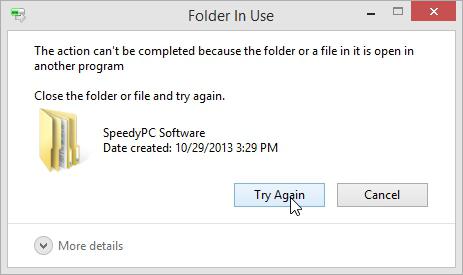
ზოგჯერ სიტუაცია შეიძლება განსხვავებული ხასიათის იყოს. მაგალითად, წაშლის, გადარქმევის ან გადატანის მცდელობამ შეიძლება შედეგი არ გამოიღოს, როდესაც შესული ხართ როგორც სხვა მომხმარებელი შეზღუდული უფლებებით და არა როგორც ადმინისტრატორი. ალბათ არ არის საჭირო იმის ახსნა, რომ სისტემის ატრიბუტების მქონე ფაილი არ შეიძლება წაიშალოს, ისევე როგორც ძირითადი ანგარიშის ადმინისტრატორის უფლებების გამოყენებით შექმნილი დოკუმენტები. ასე რომ, ჩნდება შეტყობინება "ეს ელემენტი ვერ მოიძებნა". ახლა ჩვენ გავარკვევთ, თუ როგორ უნდა წაშალოთ ასეთი ფაილები.
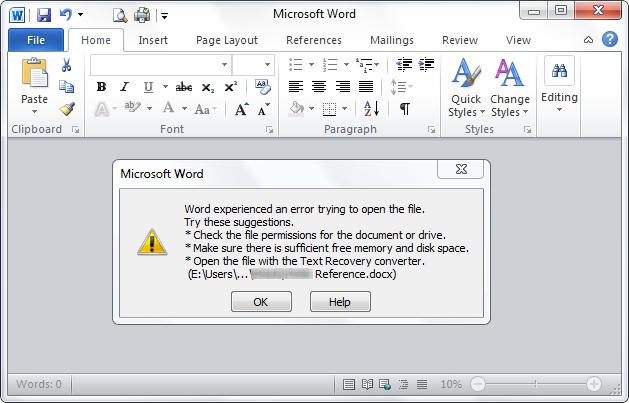
გარდა ამისა, აღსანიშნავია ისიც, რომ ასეთი შეცდომები შეიძლება მოხდეს, მაგალითად, საოფისე დოკუმენტების გადარქმევის შემდეგ. პროგრამები, როგორც წესი, ახსოვს ბოლო რამდენიმე ფაილი, ასე რომ, როდესაც იყენებთ ერთ-ერთი მათგანის სწრაფ გახსნას, შეიძლება წარმოიშვას უსიამოვნო სიტუაციები, როდესაც აპლიკაცია უბრალოდ ვერ პოულობს ფაილს, რომელსაც ეძებთ მითითებულ გზაზე.
შეცდომის გამოსწორების უმარტივესი მეთოდი
უპირველეს ყოვლისა, ყველა მომხმარებელმა უნდა იცოდეს, რომ ადმინისტრატორის უფლებების ქონა ყოველთვის არ არის დაბლოკილი ფაილების წარმატებით წაშლის, სახელის გადარქმევის ან გადატანის გასაღები, რადგან ზოგიერთ სისტემურ ფაილს და საქაღალდეს გრძელი სახელები აქვს. და მხოლოდ მოკლე სახელების მქონე ელემენტები, რომლებიც ჩვეულებრივ მიუწვდომელია მომხმარებლისთვის, შეიძლება წაიშალოს.
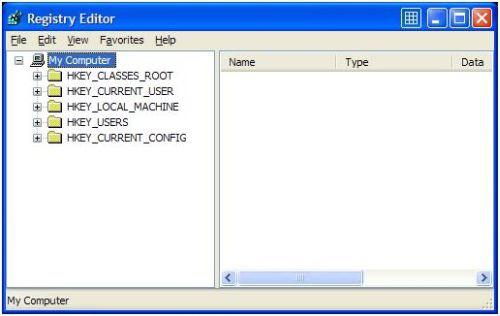
მეორეს მხრივ, შეგიძლიათ გამოიყენოთ უმარტივესი მეთოდი, რომელიც არის სისტემის რეესტრში რამდენიმე ჩანაწერის დამატება. მაგალითად, ფაილები FolderDescription-x86.reg (Windows OS-ის 32-ბიტიანი ვერსიებისთვის) და FolderDescription-x64.reg (Windows-ის ვერსიებისთვის 64-ბიტიანი არქიტექტურით) შესანიშნავად უმკლავდებიან ამ პრობლემას. თუ ასეთი ფაილები არ არის ხელმისაწვდომი თქვენი კომპიუტერის ტერმინალზე (და ეს ჩვეულებრივ ხდება), მათი მარტივად ჩამოტვირთვა შესაძლებელია ინტერნეტიდან. არ ინერვიულოთ, ცუდი არაფერი მოხდება, მაგრამ გარანტირებული გაქვთ, რომ მოიცილებთ შეცდომას „ეს ელემენტი ვერ მოიძებნა“. როგორ წავშალო ფაილები ამის შემდეგ? სტანდარტული გზით. Სულ ეს არის.
აპლიკაციების დეინსტალაციის შემდეგ „ნაგვის“ რჩება
ზოგიერთ შემთხვევაში, შეცდომა შეიძლება გამოჩნდეს, როდესაც ის არასრულია. ხშირად ხდება, რომ პროგრამის „მშობლიური“ დეინსტალერი ან სტანდარტული Windows InstallShield Wizard ინსტრუმენტი მთლიანად არ აშორებს ყველა კომპონენტს, რაც მომხმარებელს აიძულებს წაშალოს ზოგიერთი ფაილი ხელით. ძალიან ხშირად ეს ეხება თავად დეინსტალერს, uninstall.exe.
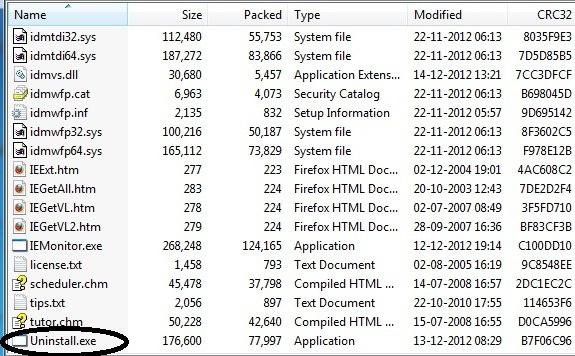
ამ შემთხვევაში, შეიძლება ასევე გამოჩნდეს შეტყობინება, რომელშიც ნათქვამია, რომ ელემენტი ვერ მოიძებნა. სწორად და სრულად, ისე, რომ სისტემაში არ დარჩეს ზედმეტი ნაგავი ნარჩენი ფაილების ან რეესტრის გასაღებების სახით? ეს ძალიან მარტივია: უმჯობესია გამოიყენოთ დეინსტალატორები, როგორიცაა iObit Uninstaller, რომელიც აშორებს აბსოლუტურად ყველა პროგრამულ კომპონენტს, ასევე ჩანაწერებს და სისტემის რეესტრის გასაღებებს, რომელთა ამოღება შეუძლებელია ჩვეულებრივი მეთოდით (იძულებითი წაშლა).
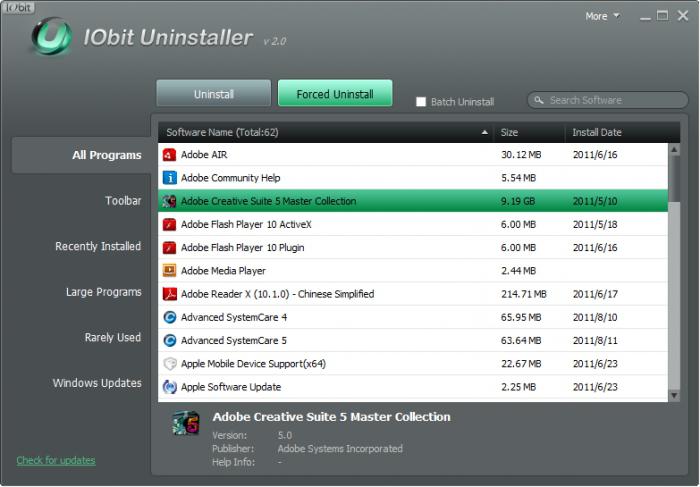
და არ მინდა რეესტრის ხელით გაჩეხვა. უფრო მეტიც, ეს არასასურველია.
წაშლილი ფაილების წაშლის დამატებითი გზები
წაშლილი ფაილებისა და საქაღალდეების წაშლის ყველაზე გავრცელებულ მეთოდებს შორის არის სპეციალური Unlocker პროგრამის გამოყენება, ასევე სისტემის ატრიბუტების ელემენტების პირდაპირი წაშლა მოკლე სახელის გამოყენებით. პრინციპში, ორივე მეთოდი კარგია. თუმცა, საშუალო მომხმარებელს მოუწევს სახელების ცოტათი ფიქრი.
განბლოკვის პროგრამა
Unlocker აპლიკაცია უნივერსალური ვარიანტია მრავალი შემთხვევითი სიტუაციის გადასაჭრელად. არსებითად, პროგრამა წარმოადგენს სისტემის ნებისმიერ ელემენტზე წვდომის განბლოკვის ერთგვარ საშუალებას, რის შემდეგაც შესაძლებელი იქნება საჭირო მოქმედებების შესრულება.
როგორც წესი, თავად პროგრამა უკვე შედის Windows 7 ოპერაციულ სისტემაში, თუ ის თქვენს კომპიუტერში არ არის, შეგიძლიათ მარტივად იპოვოთ და ჩამოტვირთოთ ინტერნეტიდან.
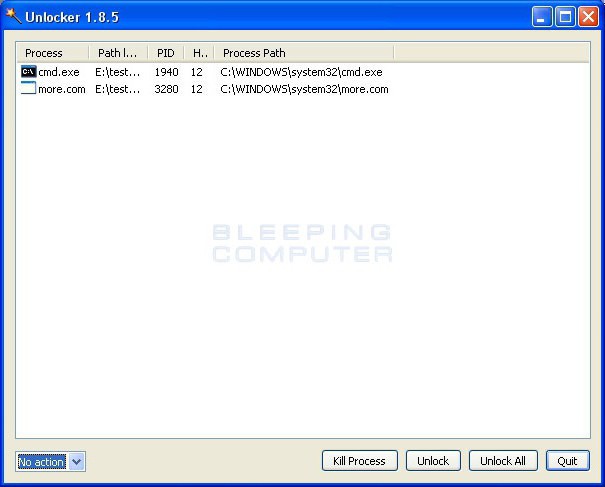
როდესაც შეიყვანთ იგივე სტანდარტულ Windows Explorer-ს, გამოჩნდება შესაბამისი ბრძანება "განბლოკვა ყველა". აპლიკაცია შეაჩერებს კონკრეტულ ფაილთან დაკავშირებულ ყველა პროცესს, რის შემდეგაც შესაძლებელია მისი წაშლა ან სახელის გადარქმევა უპრობლემოდ. თქვენ, რა თქმა უნდა, შეგიძლიათ შეწყვიტოთ დაკავშირებული პროცესები სამუშაო მენეჯერში, მაგრამ ამის გაკეთება არ არის რეკომენდებული, რადგან ერთი პროცესი შეიძლება იყოს პასუხისმგებელი რამდენიმე პროგრამის მუშაობაზე და გამოიყენოს მრავალი ფაილი (მაგალითად, dynamic libraries.dll). და ამ შემთხვევაში პროცესის სწორად დასრულება გარანტირებული არ არის.
ფაილების და საქაღალდეების წაშლა სისტემის სახელებით
ოდნავ უფრო რთული, მაგრამ არანაკლებ ეფექტური მეთოდია ფაილებისა და საქაღალდეების მოკლე სახელების გამოყენება. ვთქვათ, რომ ნებისმიერი სისტემის ფაილთან ოპერაციების დროს ხდება შეცდომა იმის გამო, რომ ეს ელემენტი ვერ მოიძებნა. ჩვენ შევეცდებით გაერკვნენ, თუ როგორ უნდა ამოიღოთ იგი ამ მეთოდის გამოყენებით.
პირველ რიგში, დეინსტალაციისთვის, თქვენ უნდა გამოიყენოთ Run მენიუ. ვთქვათ, გვაქვს ფაილი სახელად "111", რომელიც მდებარეობს "C" დისკზე Program Files საქაღალდეში. წაშლის ბრძანება ასე გამოიყურება: DEL \\.\C:\Program Files\111. საქაღალდისთვის სახელად „111“, რომელიც მდებარეობს იმავე მისამართზე, ბრძანება იღებს ფორმას RD \\.\C:\Program Files\111.
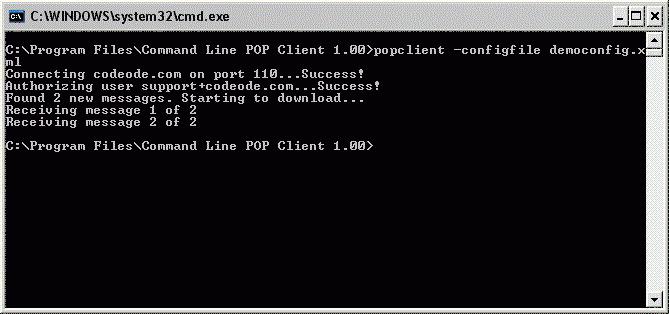
ეს მეთოდი შეიძლება არ იმუშაოს, როდესაც გჭირდებათ ფაილის ან საქაღალდის მოკლე სახელის ცოდნა. ამ შემთხვევაში, ბრძანების ხაზის (cmd.exe) გაშვების შემდეგ, ჯერ უნდა გამოიყენოთ ხაზი CD დისკის ასო:\path to file ან folder\ /d, შემდეგ კი მოკლე სახელის მისაღებად გამოიყენეთ ბრძანება DIR /X. /ნ. საჭირო სახელის გაცნობის შემდეგ, საქაღალდე ან ფაილი შეიძლება წაიშალოს ზემოთ აღწერილი მეთოდის გამოყენებით.




